プロジェクトまたはビューごとに階段モデルと注釈オブジェクトの表示をコントロールします。
[切断マーク]、[蹴上げ線]、[桁]など複数のモデルのサブカテゴリと、[階段パス]、[階段経路のタグ]など複数の注釈サブカテゴリを使うと、階段の可視表現をより正確にコントロールできます。
これらの方法について検討します。
- プロジェクトごとに、[階段]カテゴリとサブカテゴリの線の太さ、線の色、線分パターン、およびマテリアルを指定することができます。[オブジェクト スタイル]にアクセスするには、[管理]タブ
 [設定]パネル
[設定]パネル 
 (オブジェクト スタイル)をクリックします。詳細は、「オブジェクト スタイルを修正する」を参照してください。
(オブジェクト スタイル)をクリックします。詳細は、「オブジェクト スタイルを修正する」を参照してください。
- ビューごとに、[階段]カテゴリとサブカテゴリの線の太さ、線の色、および線分パターンを指定することができます。[表示/グラフィックス]にアクセスするには、[表示]タブ
 [グラフィックス]パネル
[グラフィックス]パネル 
 (表示/グラフィックス)をクリックするか、ショートカット キーの VG を使用します。詳細は、「プロジェクト ビューの表示設定とグラフィック表示」を参照してください。
(表示/グラフィックス)をクリックするか、ショートカット キーの VG を使用します。詳細は、「プロジェクト ビューの表示設定とグラフィック表示」を参照してください。
- また、ビュー テンプレートを使用して、個別のビューまたはビュー タイプのビュー スケール、詳細レベル、表示設定をコントロールすることができます。「ビュー テンプレートの概要」を参照してください。
平面図での階段表現の例
次のイメージは、平面図ビューにおける視覚的な表現に使用できるいくつかのオプションを示します(図示するために、イメージから「Up」文字注釈を削除してあります)。次の表で、イメージに示されている番号が付けられた可視表現オプションの説明を参照してください。
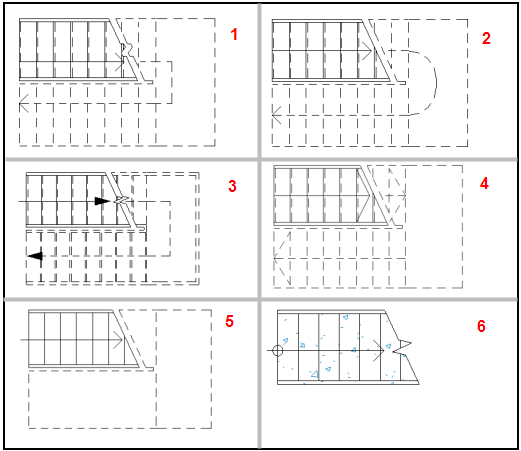
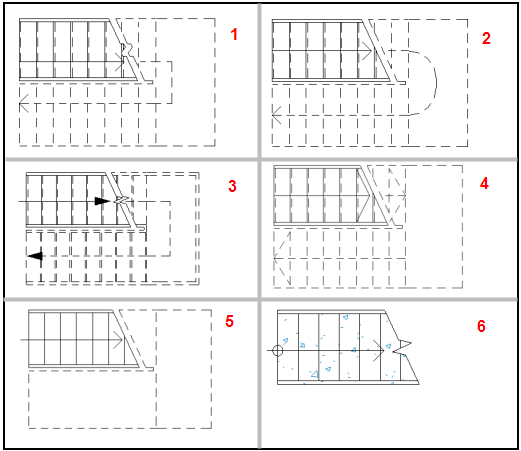
| イメージ番号 | 切断マーク タイプ プロパティ | 階段パス タイプ プロパティ | 階段サブカテゴリの表示設定 |
|---|---|---|---|
| 1 |
|
|
[桁 <の上>]モデル サブカテゴリ: 非表示 |
| 2 |
|
踊り場のコーナーの線形状: 曲線 | [桁 <の上>]モデル サブカテゴリ: 非表示 |
| 3 |
|
|
[桁 <の上>]モデル サブカテゴリ: 表示 |
| 4 |
|
|
[桁 <の上>]モデル サブカテゴリ: 非表示 |
| 5 |
|
|
|
| 6 |
|
|
|
 ビデオ: 階段の表現を修正する
ビデオ: 階段の表現を修正する